3dmax地板材质设置教程
step 01在材质编辑器中选择[-MB-WALL-木色]材质球,在[漫反射]属性后面的按钮上单击鼠标右键,在弹出的命令中选择[复制],如下图(左)所示;然后单击材质编辑器中的[Standard]
按钮,在打开的[材质/贴图浏览器]中选择[VRayMt]材质球,如下图(右)所示。
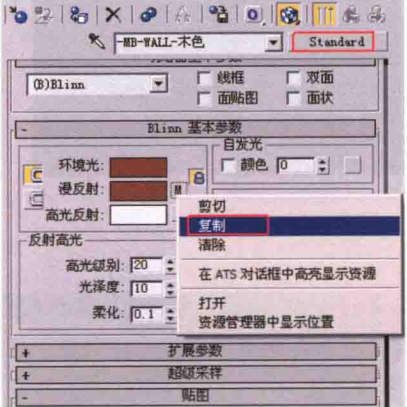
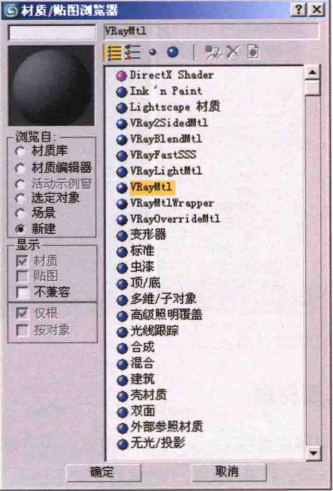
step 02将复制的贴图粘贴到[VRayMtI]材质球的[Diffuse]贴图上,并调节[Reflection]属性,如下图(左)所示。为木纹材质添加凹凸贴图,在[VRayMtl]材质球的[Maps]卷展栏中,将[Diffuse]
属性上的贴图实例复制到[Bump]属性上,如下图(右)所示。
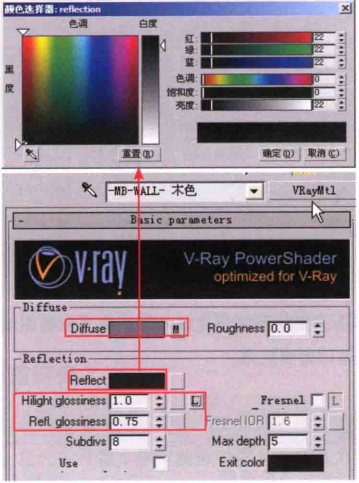
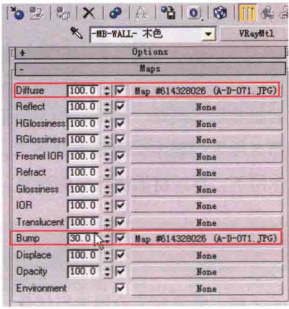
为木纹材质设置坐标。
Step03通过材质编辑器中右面的[按材质球选择]命令,选择场景中二楼的地板模型。在修改面板中,为其追加[UWW贴图]命令并设置其属性,如下图(左)所示。单击[材质编辑器]中的[在视口中显示标准贴图]按钮,观察场景中木纹的纹理,如下图(右)所示,并将制作好的材质地板隐藏。

上一篇 3dsmax怎么添加材质?
下一篇 3dmax墙体材质教程
热门课程
专业讲师指导 快速摆脱技能困惑相关文章
多种教程 总有一个适合自己专业问题咨询
你担心的问题,火星帮你解答-
为给新片造势,迪士尼这次豁出去了,拿出压箱底的一众经典IP,开启了梦幻联动朱迪和尼克奉命潜入偏远地带卧底调查 截至11月24日......
-
此前Q2问答环节,邹涛曾将《解限机》首发失利归结于“商业化保守”和“灰产猖獗”,导致预想设计与实际游玩效果偏差大,且表示该游戏......
-
2025 Google Play年度游戏颁奖:洞察移动游戏新趋势
玩家无需四处收集实体卡,轻点屏幕就能开启惊喜开包之旅,享受收集与对战乐趣库洛游戏的《鸣潮》斩获“最佳持续运营游戏”大奖,这不仅......
-
说明:文中所有的配图均来源于网络 在人们的常规认知里,游戏引擎领域的两大巨头似乎更倾向于在各自赛道上激烈竞争,然而,只要时间足......
-
在行政服务优化层面,办法提出压缩国产网络游戏审核周期,在朝阳、海淀等重点区将审批纳入综合窗口;完善版权服务机制,将游戏素材著作......
-
未毕业先就业、组团入职、扎堆拿offer...这种好事,再多来一打!
众所周知,火星有完善的就业推荐服务图为火星校园招聘会现场对火星同学们来说,金三银四、金九银十并不是找工作的唯一良机火星时代教育......

 火星网校
火星网校
















